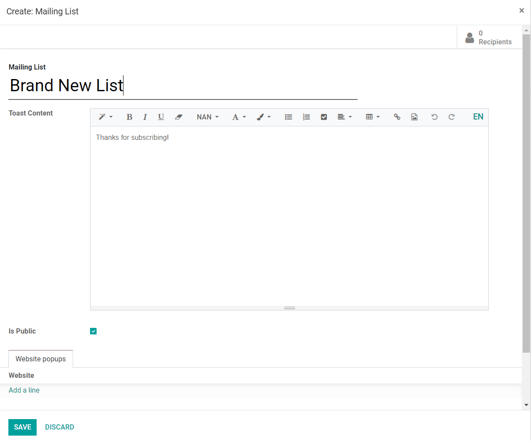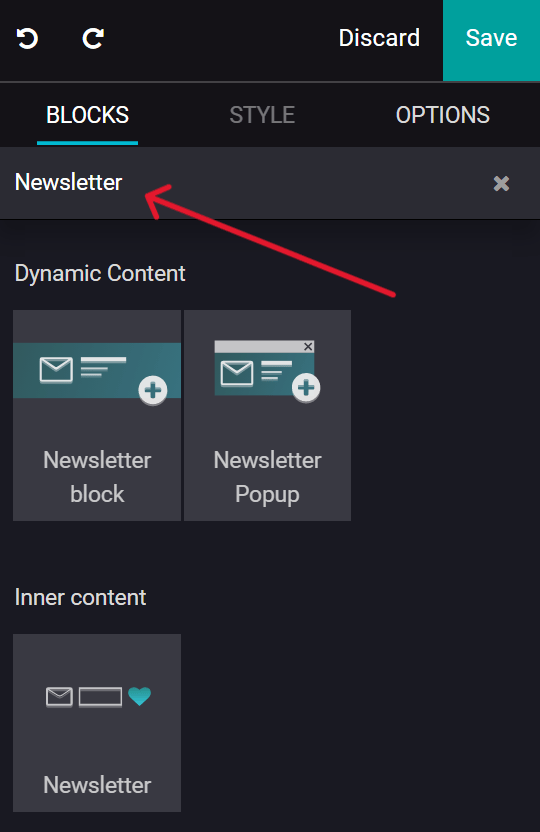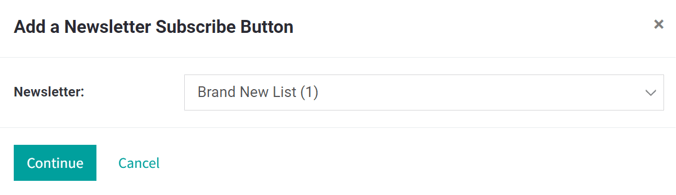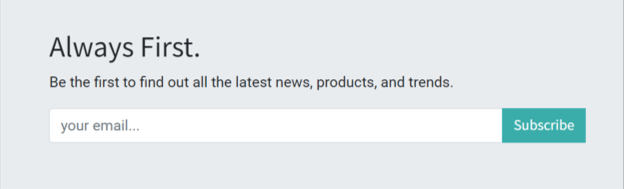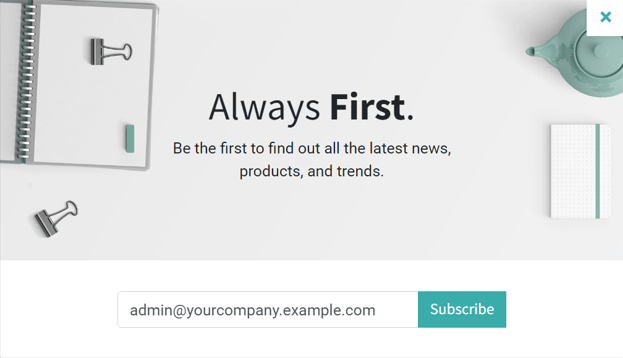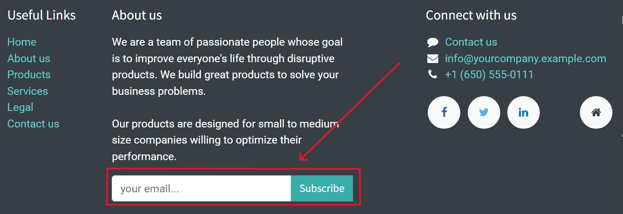Списки розсилки¶
Списки розсилки важливі з кількох причин. Списки розсилки можуть надавати цінні підказки для відділів продажів, спілкуватися з учасниками фокус-груп, безпосередньо зв’язуватися зі споживачами для отримання корисних відгуків тощо.
Створіть списки розсилки¶
Щоб створити список розсилки в програмі Ел. Маркетинг, перейдіть до . Натискання Створити відкриває спливаюче вікно.
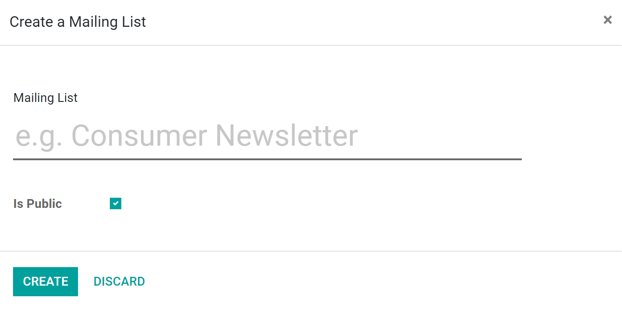
У спливаючому вікні вкажіть назву списку розсилки та вкажіть, чи має він бути загальнодоступним, установивши прапорець Публічний.
Параметр Публічний дозволяє одержувачам отримати доступ до списку розсилки на сторінці скасування підписки, надаючи їм можливість оновлювати свої параметри підписки.
Після налаштування цих параметрів натисніть Створити, щоб створити список розсилки, який Odoo автоматично додає на сторінку Списки розсилки.
Додайте контакти до списку розсилки¶
Після того, як список розсилки створено (і додано до панелі інструментів Списки розсилки), натисніть потрібний список розсилки, щоб додати контакти до списку.
Клацнувши потрібний список розсилки, ви побачите окрему сторінку Контакти списку розсилки, на якій контакти можна додати до цього конкретного списку, натиснувши Створити та додавши контактну інформацію безпосередньо в окрему контактну форму.
Або, перебуваючи в додатку , перейдіть до . Це відкриє окрему сторінку з усіма контактами списку розсилки в базі даних.
Звідси натисніть Створити і додайте контакт, виконавши ті самі попередні дії. Або натисніть піктограму Імпорт (праворуч від кнопки Створити), щоб імпортувати контакти до бази даних.
Після того, як контакти будуть у базі даних, клацніть форму детальної інформації про потрібний контакт і додайте бажаний список розсилки на вкладці Список розсилки (внизу форми детальної інформації про контакт), натиснувши Додати line і виберіть потрібний список розсилки. Кілька списків розсилки можна додати до однієї контактної форми.
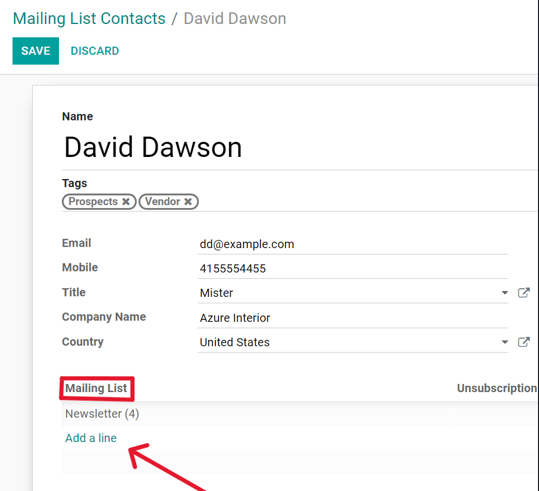
Створіть новий список розсилки з контактної форми¶
Щоб створити список розсилки з форми контактної інформації, клацніть Додати рядок і введіть назву нового списку розсилки в порожньому полі, що з’явиться. Потім виберіть Створити або Створити та редагувати….

Параметр Створити швидко створює список розсилки для форми контактної інформації, і список можна налаштувати пізніше. Параметр Створити та редагувати… створює список розсилки та відкриває спливаюче вікно, у якому можна негайно налаштувати новий список розсилки.